APE与FLAC的刻录,播放与转换
网上下载无损音乐(APE、FLAC)制作CD教程
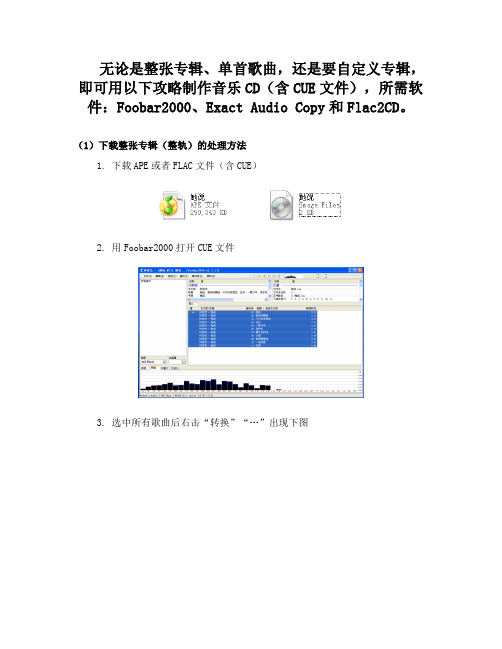
无论是整张专辑、单首歌曲,还是要自定义专辑,即可用以下攻略制作音乐CD(含CUE文件),所需软件:Foobar2000、Exact Audio Copy和Flac2CD。
(1)下载整张专辑(整轨)的处理方法1. 下载APE或者FLAC文件(含CUE)2. 用Foobar2000打开CUE文件3. 选中所有歌曲后右击“转换”“…”出现下图4. 输出格式是flac,目标中输出类型选第一个5. 转换开始6. 看到桌面上都是单首歌曲的flac格式文件则成功(2)制作自己的FLAC专辑(整轨),前提是所需歌曲皆是APE或FLAC的单首歌曲,若不是请按照第一步1. 将要制作专辑的歌曲依次拖入Foobar2000中2. 进行信息改动“歌曲右击属性”(注意音轨号要按顺序且不可重复,合计音轨要写音轨总数)3. 选中所有歌曲后右击“转换”“…”出现下图4. 输出格式是flac,目标中输出类型选第三个5. 点击转换直到转换完成6. 再次选中所有歌曲后右击“转换”“…”出现下图7. 输出格式是WAV,目标中输出类型选第三个8. 点击转换直到转换完成9. 看到桌面上有Image.wav和Image.flac就成功!(3)制作自己的专辑(整轨)的CUE文件1. 打开Exact Audio Copy2. 选择Exact Audio Copy工具处理WAV文件Image打开3. 出现如下图4. 选CUE目录文件创建新的CUE目录文件5. 关闭后,选CUE目录文件生成CUE目录文件6. 关闭后,选CUE目录文件保存CUE目录文件(注意文件名一定要和flac 文件相同一般是Image)7. 退出Exact Audio Copy8. 在桌面上看到Image.CUE文件即为成功!9. 用写字板打开Image.CUE文件10. 把开头改为如下内容(分别代表艺术家,歌曲集,编码,备注,文件地址)PERFORMER "林俊杰"TITLE "她说"REM DISCID 990ABD0BREM COMMENT "刘冬"FILE "Image.flac" WAVE注:文件地址一定要是FLAC和CUE名字相同,且在同一目录下11. 给每首歌加上歌名(TITLE "XXXX")TRACK 01 AUDIOTITLE "她说"INDEX 01 00:00:0012. 然后用Foobar2000打开CUE文件,看到如下图播放同时查看时间是否有问题,有问题则在写字板里修改INDEX 01(开始播放时间)保存后再查看,直到所有时间和歌曲吻合!这样CUE文件就做成了!缺少歌曲的开始播放时间计算方法:上首歌的开始播放时间加上当前歌曲已经播放时间!(4)刻录自己的音乐专辑1. 用Flac2CD打开FLAC文件2. 核对最后一首歌的时间是否和Foobar2000中最后一首时间相同3. 若差别较大则说明超出CD空间或时间,这时需要返回第二步对歌曲数量进行调整;若差别不大或没差别则点击烧录即可!注:时间为负则表明大量超过。
FLAC格式怎么转换?不妨试试这几个转换方法
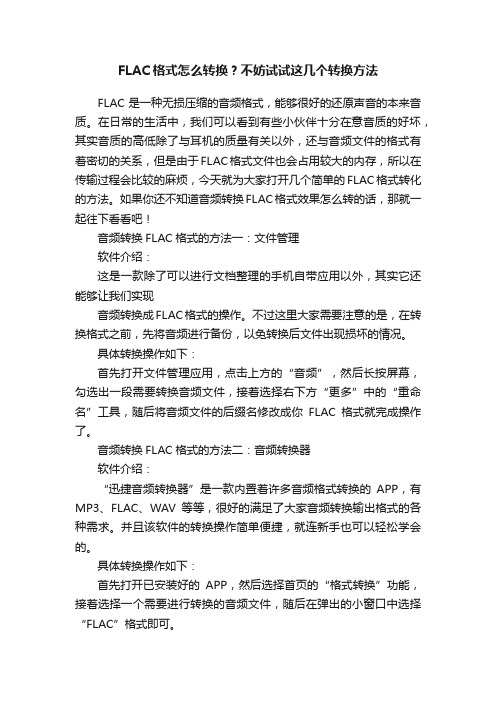
FLAC格式怎么转换?不妨试试这几个转换方法FLAC是一种无损压缩的音频格式,能够很好的还原声音的本来音质。
在日常的生活中,我们可以看到有些小伙伴十分在意音质的好坏,其实音质的高低除了与耳机的质量有关以外,还与音频文件的格式有着密切的关系,但是由于FLAC格式文件也会占用较大的内存,所以在传输过程会比较的麻烦,今天就为大家打开几个简单的FLAC格式转化的方法。
如果你还不知道音频转换FLAC格式效果怎么转的话,那就一起往下看看吧!音频转换FLAC格式的方法一:文件管理软件介绍:这是一款除了可以进行文档整理的手机自带应用以外,其实它还能够让我们实现音频转换成FLAC格式的操作。
不过这里大家需要注意的是,在转换格式之前,先将音频进行备份,以免转换后文件出现损坏的情况。
具体转换操作如下:首先打开文件管理应用,点击上方的“音频”,然后长按屏幕,勾选出一段需要转换音频文件,接着选择右下方“更多”中的“重命名”工具,随后将音频文件的后缀名修改成你FLAC格式就完成操作了。
音频转换FLAC格式的方法二:音频转换器软件介绍:“迅捷音频转换器”是一款内置着许多音频格式转换的APP,有MP3、FLAC、WAV等等,很好的满足了大家音频转换输出格式的各种需求。
并且该软件的转换操作简单便捷,就连新手也可以轻松学会的。
具体转换操作如下:首先打开已安装好的APP,然后选择首页的“格式转换”功能,接着选择一个需要进行转换的音频文件,随后在弹出的小窗口中选择“FLAC”格式即可。
这款APP除了可以让我们实现各种音频格式转换操作以外,其实它还具有许多的实用功能,例如:视频转文字、音频拼接、音频倒放等等,基本上可以帮助大家完成各种音频/视频编辑操作。
好了,以上所有的方法和步骤就是今天我教给大家的关于“音频转换FLAC格式效果怎么转”的详细教程了,大家可以根据自己的需求来选择方法进行转换操作,最后,希望这篇文章都能帮助到大家。
自-怎样用无损格式(FLACAPE)刻录成CD
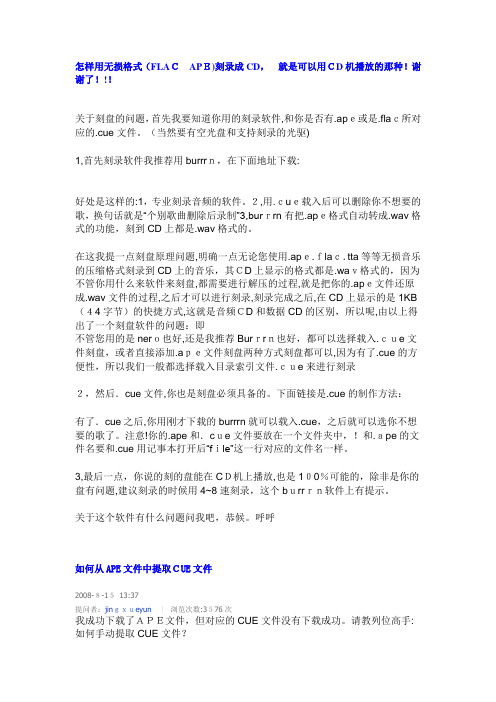
怎样用无损格式(FLACAPE)刻录成CD,就是可以用CD机播放的那种!谢谢了!!!关于刻盘的问题,首先我要知道你用的刻录软件,和你是否有.ape或是.flac所对应的.cue文件。
(当然要有空光盘和支持刻录的光驱)1,首先刻录软件我推荐用burrrn,在下面地址下载:好处是这样的:1,专业刻录音频的软件。
2,用.cue载入后可以删除你不想要的歌,换句话就是“个别歌曲删除后录制”3,burrrn有把.ape格式自动转成.wav格式的功能,刻到CD上都是.wav格式的。
在这我提一点刻盘原理问题,明确一点无论您使用.ape.flac.tta等等无损音乐的压缩格式刻录到CD上的音乐,其CD上显示的格式都是.wav格式的,因为不管你用什么来软件来刻盘,都需要进行解压的过程,就是把你的.ape文件还原成.wav文件的过程,之后才可以进行刻录,刻录完成之后,在CD上显示的是1KB (44字节)的快捷方式,这就是音频CD和数据CD的区别,所以呢,由以上得出了一个刻盘软件的问题:即不管您用的是nero也好,还是我推荐Burrrn也好,都可以选择载入.cue文件刻盘,或者直接添加.ape文件刻盘两种方式刻盘都可以,因为有了.cue的方便性,所以我们一般都选择载入目录索引文件.cue来进行刻录2,然后.cue文件,你也是刻盘必须具备的。
下面链接是.cue的制作方法:有了.cue之后,你用刚才下载的burrrn就可以载入.cue,之后就可以选你不想要的歌了。
注意!你的.ape和.cue文件要放在一个文件夹中,!和.ape的文件名要和.cue用记事本打开后“file”这一行对应的文件名一样。
3,最后一点,你说的刻的盘能在CD机上播放,也是100%可能的,除非是你的盘有问题,建议刻录的时候用4~8速刻录,这个burrrn软件上有提示。
关于这个软件有什么问题问我吧,恭候。
呼呼如何从APE文件中提取CUE文件2008-8-1513:37提问者:jingxueyun|浏览次数:3576次我成功下载了APE文件,但对应的CUE文件没有下载成功。
如何把无损音乐刻录成CD
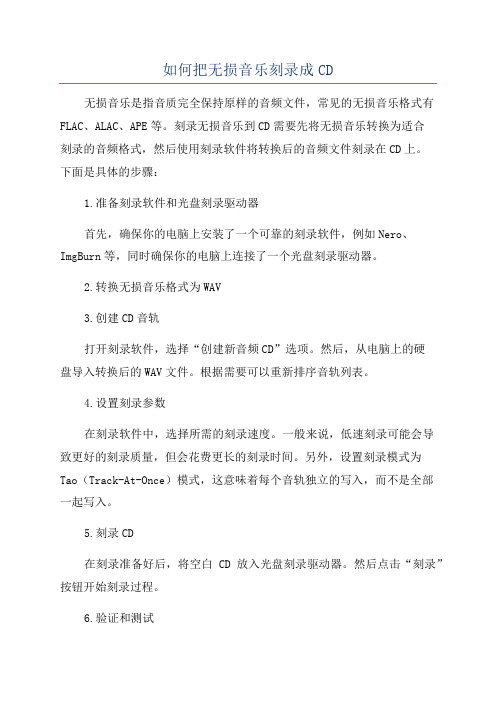
如何把无损音乐刻录成CD无损音乐是指音质完全保持原样的音频文件,常见的无损音乐格式有FLAC、ALAC、APE等。
刻录无损音乐到CD需要先将无损音乐转换为适合刻录的音频格式,然后使用刻录软件将转换后的音频文件刻录在CD上。
下面是具体的步骤:1.准备刻录软件和光盘刻录驱动器首先,确保你的电脑上安装了一个可靠的刻录软件,例如Nero、ImgBurn等,同时确保你的电脑上连接了一个光盘刻录驱动器。
2.转换无损音乐格式为WAV3.创建CD音轨打开刻录软件,选择“创建新音频CD”选项。
然后,从电脑上的硬盘导入转换后的WAV文件。
根据需要可以重新排序音轨列表。
4.设置刻录参数在刻录软件中,选择所需的刻录速度。
一般来说,低速刻录可能会导致更好的刻录质量,但会花费更长的刻录时间。
另外,设置刻录模式为Tao(Track-At-Once)模式,这意味着每个音轨独立的写入,而不是全部一起写入。
5.刻录CD在刻录准备好后,将空白CD放入光盘刻录驱动器。
然后点击“刻录”按钮开始刻录过程。
6.验证和测试刻录完成后,刻录软件通常会提供验证选项,即比较刻录后的数据和原始数据是否相同。
如果验证成功,说明刻录的无损音乐CD质量是可靠的。
在刻录软件中也可以选择测试刻录的结果,即播放刻录后的CD,检查是否有任何错误或畸变的声音。
需要注意的是,无损音乐文件相对较大,一张标准的CD容量为700MB,所以在刻录时要确保刻录软件和刻录驱动器都支持超过700MB的容量,以避免音频文件无法完全刻录在CD上的情况发生。
总结:将无损音乐刻录成CD需要进行格式转换和刻录操作,首先将无损音乐转换为WAV格式,然后使用刻录软件将转换后的音频文件刻录在CD上。
刻录过程中需要注意刻录速度、刻录模式以及光盘容量等因素,以确保刻录质量。
刻录完成后,进行验证和测试,确认刻录的无损音乐CD没有任何错误或畸变的声音。
如何把整轨分轨APE、FLAC互转
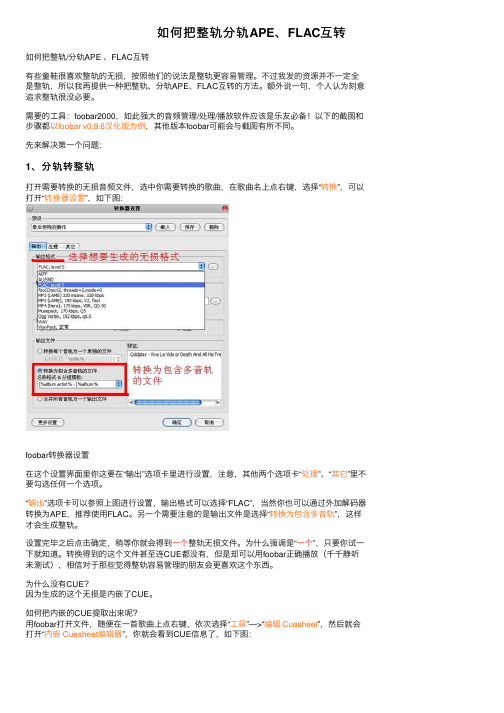
如何把整轨分轨APE、FLAC互转如何把整轨/分轨APE 、FLAC互转有些童鞋很喜欢整轨的⽆损,按照他们的说法是整轨更容易管理。
不过我发的资源并不⼀定全是整轨,所以我再提供⼀种把整轨、分轨APE、FLAC互转的⽅法。
额外说⼀句,个⼈认为刻意追求整轨很没必要。
需要的⼯具:foobar2000,如此强⼤的⾳频管理/处理/播放软件应该是乐友必备!以下的截图和步骤都以foobar v0.9.6汉化版为例,其他版本foobar可能会与截图有所不同。
先来解决第⼀个问题:1、分轨转整轨打开需要转换的⽆损⾳频⽂件,选中你需要转换的歌曲,在歌曲名上点右键,选择“转换”,可以打开“转换器设置”,如下图:foobar转换器设置在这个设置界⾯⾥你这要在“输出”选项卡⾥进⾏设置,注意,其他两个选项卡“处理”、“其它”⾥不要勾选任何⼀个选项。
“输出”选项卡可以参照上图进⾏设置,输出格式可以选择“FLAC”,当然你也可以通过外加解码器转换为APE,推荐使⽤FLAC。
另⼀个需要注意的是输出⽂件是选择“转换为包含多⾳轨”,这样才会⽣成整轨。
设置完毕之后点击确定,稍等你就会得到⼀个整轨⽆损⽂件。
为什么强调是“⼀个”,只要你试⼀下就知道。
转换得到的这个⽂件甚⾄连CUE都没有,但是却可以⽤foobar正确播放(千千静听未测试),相信对于那些觉得整轨容易管理的朋友会更喜欢这个东西。
为什么没有CUE?因为⽣成的这个⽆损是内嵌了CUE。
如何把内嵌的CUE提取出来呢?⽤foobar打开⽂件,随便在⼀⾸歌曲上点右键,依次选择“⼯具”—>“编辑 Cuesheet”,然后就会打开“内嵌 Cuesheet编辑器”,你就会看到CUE信息了,如下图:foobar内嵌Cue Sheet编辑器把cue信息复制到记事本,存为.cue后缀的⽂件即可,注意保存时编码⼀般选ANSI。
2、整轨转为分轨基本步骤与分轨转整轨⼀样,唯⼀不同的是“转换器设置”⾥输出⽂件是选择“转换每个⾳轨为单独⽂件”,就像下图这样:输出⽂件设置嗯,结束,整轨分轨互转其实很容易的。
网上下载无损音乐(APE、FLAC)制作CD教程
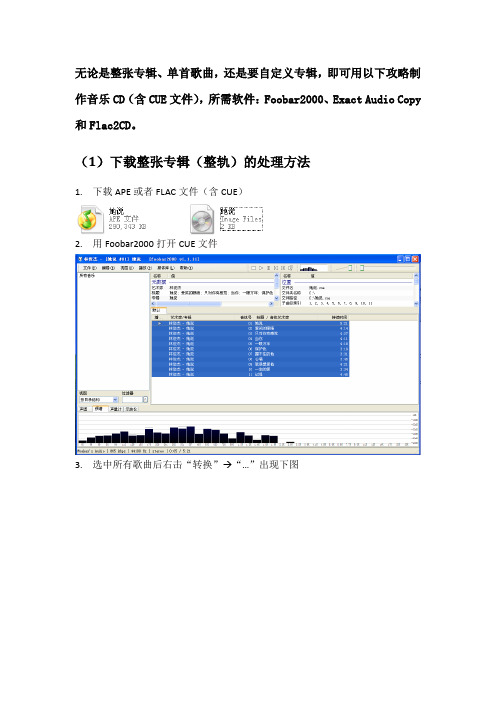
无论是整张专辑、单首歌曲,还是要自定义专辑,即可用以下攻略制作音乐CD(含CUE文件),所需软件:Foobar2000、Exact Audio Copy 和Flac2CD。
(1)下载整张专辑(整轨)的处理方法1.下载APE或者FLAC文件(含CUE)2.用Foobar2000打开CUE文件3.选中所有歌曲后右击“转换” “…”出现下图4.输出格式是flac,目标中输出类型选第一个5.转换开始6.看到桌面上都是单首歌曲的flac格式文件则成功(2)制作自己的FLAC专辑(整轨),前提是所需歌曲皆是APE或FLAC的单首歌曲,若不是请按照第一步1.将要制作专辑的歌曲依次拖入Foobar2000中2.进行信息改动“歌曲右击属性”(注意音轨号要按顺序且不可重复,合计音轨要写音轨总数)3.选中所有歌曲后右击“转换” “…”出现下图4.输出格式是flac,目标中输出类型选第三个5.点击转换直到转换完成6.再次选中所有歌曲后右击“转换” “…”出现下图7.输出格式是WAV,目标中输出类型选第三个8.点击转换直到转换完成9.看到桌面上有Image.wav和Image.flac就成功!(3)制作自己的专辑(整轨)的CUE文件1.打开Exact Audio Copy2.选择Exact Audio Copy→工具→处理WAV文件→Image→打开3.出现如下图4.选CUE目录文件 创建新的CUE目录文件5.关闭后,选CUE目录文件→生成CUE目录文件6.关闭后,选CUE目录文件→保存CUE目录文件(注意文件名一定要和flac文件相同一般是Image)7.退出Exact Audio Copy8.在桌面上看到Image.CUE文件即为成功!9.用写字板打开Image.CUE文件10.把开头改为如下内容(分别代表艺术家,歌曲集,编码,备注,文件地址)PERFORMER "林俊杰"TITLE "她说"REM DISCID 990ABD0BREM COMMENT "刘冬"FILE "Image.flac" WAVE注:文件地址一定要是FLAC和CUE名字相同,且在同一目录下11.给每首歌加上歌名(TITLE "XXXX")TRACK 01 AUDIOTITLE "她说"INDEX 01 00:00:0012.然后用Foobar2000打开CUE文件,看到如下图播放同时查看时间是否有问题,有问题则在写字板里修改INDEX 01(开始播放时间)保存后再查看,直到所有时间和歌曲吻合!这样CUE文件就做成了!缺少歌曲的开始播放时间计算方法:上首歌的开始播放时间加上当前歌曲已经播放时间!(4)刻录自己的音乐专辑1.用Flac2CD打开FLAC文件2.核对最后一首歌的时间是否和Foobar2000中最后一首时间相同3.若差别较大则说明超出CD空间或时间,这时需要返回第二步对歌曲数量进行调整;若差别不大或没差别则点击烧录即可!注:时间为负则表明大量超过。
ape 与flac

ape百科名片APE是流行的数字音乐文件格式之一。
与MP3这类有损压缩方式不同,APE是一种无损压缩音频技术,也就是说从音频CD上读取的音频数据文件压缩成APE格式后,再将APE 格式的文件还原,而还原后的音频文件与压缩前的一模一样,没有任何损失。
APE的文件大小大概为CD的一半,APE可以节约大量的资源。
APE也是日本一个著名服装品牌。
目录[隐藏]音乐文件格式服饰品牌音乐文件格式服饰品牌[编辑本段]音乐文件格式APE音乐APE和MP3音频格式的光谱图对比作为数字音乐文件格式的标准,WAV格式容量过大,因而使用起来很不方便。
因此,一般情况下我们把它压缩为MP3或WMA 格式。
压缩方法有无损压缩,有损压缩,以及混成压缩。
MPEG,JPEG就属于混成压缩,如果把压缩的数据还原回去,数据其实是不一样的。
但是,人耳是可以分辨的!因此,如果把MP3,OGG格式从压缩的状态还原回去的话,就会产生损失。
然而APE压缩格式即使还原,也能毫无损失地保留原有音质。
所以,APE可以无损失高音质地压缩和还原。
当然,目前只能把音乐CD中的曲目和未压缩的WAV文件转换成APE格式,MP3文件还无法转换为APE格式。
事实上APE的压缩率并不高,虽然音质保持得很好,但是压缩后的容量也没小多少。
一个34MB的WAV文件,压缩为APE格式后,仍有17MB左右。
对于一整张CD来说,压缩省下来的容量还是可观的。
APE的本质,其实它是一种无损压缩音频格式。
庞大的WAV音频文件可以通过Monkey's Audio这个软件压缩为APE。
很多时候它被用做网络音频文件传输,因为被压缩后的APE文件容量要比WAV源文件小一半多,可以节约传输所用的时间。
更重要的是,通过Monkey's Audio解压缩还原以后得到的WAV文件可以做到与压缩前的源文件完全一致。
所以APE被誉为“无损音频压缩格式”,Monkey''s Audio被誉为“无损音频压缩软件”。
把ape文件刻录cd最好的方法(转)

把ape文件刻录cd最好的方法(转)我们经常在一些网站提供的发烧天碟里面看到一种扩展名为APE 的文件。
你尽可以下载APE格式的文件再把它刻录成CD,这样你就可以在你的CD唱机上倾听天籁之音了,下面将就此种文件做一简要讲解:一般下载一个APE格式的文件都会伴随着一个CUE格式的文件。
APE是目前流行的数字音乐文件格式之一。
APE格式采用无损压缩。
何谓无损压缩?庞大的WAV音频文件可以通过Monkey's Audio 这个软件进行“瘦身”压缩为APE。
很时候它被用做网络音频文件传输,因为被压缩后的APE文件容量要比WAV源文件小一半多,可以节约传输所用的时间。
更重要的是,通过Monkey's Audio解压缩还原以后得到的WAV文件可以做到与压缩前的源文件完全一致。
所以APE被誉为“无损音频压缩格式”,Monkey's Audio被誉为“无损音频压缩软件”。
因此在音质不降低的前提下,大小压缩到WAV文件的一半,因此在音质上相对于MP3有着很大的优点。
此外APE格式还提供实时音频解码。
APE一般用APE的文件扩展名,有时也采用MAC的扩展名。
CUE是它整盘压缩产生的一种信息记录文件,里面记录的就是这张碟各音轨起始时间等信息。
用文本编辑软件可以打开这个cue文件,内容与下面的相似:PERformER "Matthew Lien"TITLE "Bleeding Wolves"FILE "CDImage.ape" WAVE这里即是对应的ape文件名,默认是同一目录。
APE格式的文件的播放工具:foobar2000、Winamp、千千静听APE格式的文件的转换和刻录:一、用Nero直接将APE文件刻录成音乐CD用Nero直接将APE文件刻录成音乐CD需要安装一个插件。
软件名称:APE plugin for Nero Burning ROM 1.0.0.37安装了ape plugin for nero,就可以像用wav、mp3刻cd一样,直接在nero里拖放就可以了。
ape如何转换成flac?教你无损音频格式转换
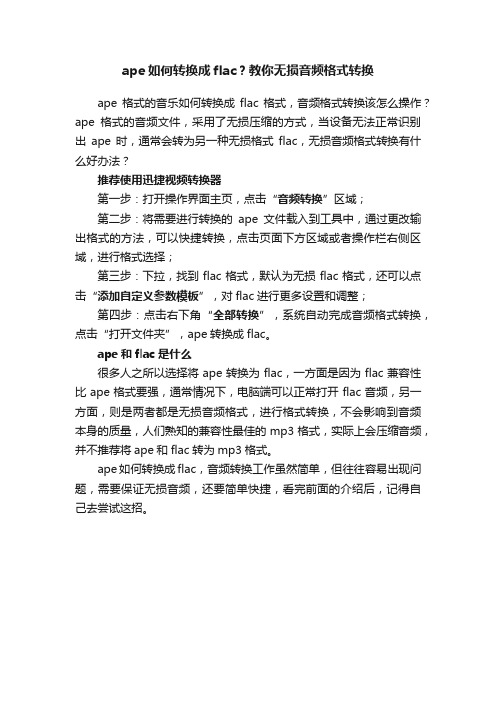
ape如何转换成flac?教你无损音频格式转换
ape格式的音乐如何转换成flac格式,音频格式转换该怎么操作?ape格式的音频文件,采用了无损压缩的方式,当设备无法正常识别出ape时,通常会转为另一种无损格式flac,无损音频格式转换有什么好办法?
推荐使用迅捷视频转换器
第一步:打开操作界面主页,点击“音频转换”区域;
第二步:将需要进行转换的ape文件载入到工具中,通过更改输出格式的方法,可以快捷转换,点击页面下方区域或者操作栏右侧区域,进行格式选择;
第三步:下拉,找到flac格式,默认为无损flac格式,还可以点击“添加自定义参数模板”,对flac进行更多设置和调整;
第四步:点击右下角“全部转换”,系统自动完成音频格式转换,点击“打开文件夹”,ape转换成flac。
ape和flac是什么
很多人之所以选择将ape转换为flac,一方面是因为flac兼容性比ape格式要强,通常情况下,电脑端可以正常打开flac音频,另一方面,则是两者都是无损音频格式,进行格式转换,不会影响到音频本身的质量,人们熟知的兼容性最佳的mp3格式,实际上会压缩音频,并不推荐将ape和flac转为mp3格式。
ape如何转换成flac,音频转换工作虽然简单,但往往容易出现问题,需要保证无损音频,还要简单快捷,看完前面的介绍后,记得自己去尝试这招。
APE无损音乐刻录说明

APE无损音乐刻录在论坛上混了一段时间,发现大家都喜欢将自己的心得体会跟大家分享,其乐融融。
本人比较喜欢听歌,经常流连在各个音乐论坛,因此车上的音乐全部都是自己刻录的。
不过独乐乐不入众乐乐,好音乐要大家一起分享,从今天开始,本人将以【天籁之音】为主题,争取每天发一首或是一整轨APE无损音乐,如果觉得喜欢,大家可以下载下来刻盘,放在车上听,这种无损音乐大多是由正版CD拷贝出来的,可以说,跟原版CD音质无异。
工欲善其事,必先利其器,现在就先教大家如何用下载的APE格式文件刻录光盘。
APE是一种音频CD无损压缩格式。
推荐用千千静听、暴风影音来播放这类歌曲,当然,要用新一点的版本。
CUE文件里面则是记录这整轨音频里面每首歌曲的具体信息。
网上下载的APE有多种情况,为了令教程尽量简洁易懂,本人以后发布APE会统一采取两种情况,一种是由一个很大的.ape 和.cue 文件组成,这种情况的APE往往都是整轨音乐,也就是一整张光盘拷贝上来的,里面有10~20首不定的歌曲。
情况见下图:还有一种则是单曲,由单独的APE文件组成。
见下图:如果你只能看见文件名,看不见后缀,可以打开“我的电脑”,在最上面有文件\编辑\查看\收藏\工具,点击“工具”,选择“文件夹选项”,点开后可以选择“查看”选项,将“隐藏已知文件类型的拓展名”前面的小勾去掉即可。
熟悉之后就要开始准备工作,你必须准备好以下两个软件:1、foobar2000 0.9.6 Final 汉化版——格式换转及歌曲试听软件,直接解压即可使用附个天空软件站的下载地址:/soft/11066.html 2、Nero-8.3.6.0_chs_trial——刻录软件,你也可用WINDOWS自带的刻录软件来刻录,个人建议用NERO。
这个版本的NERO我觉得大小合适,软件本身占用系统资源不多,推荐一下,下载地势是:/utility/cdr/detail-527.htmlNERO安装序列号:1K22-1867-0795-66M4-5375-6422-XA93 注意:NERO安装后的默认语言为英文,安装好后可自己设置为中文。
【图】跟各位分享一个ape、flac无损音乐格式刻录为CD光盘的简单方法
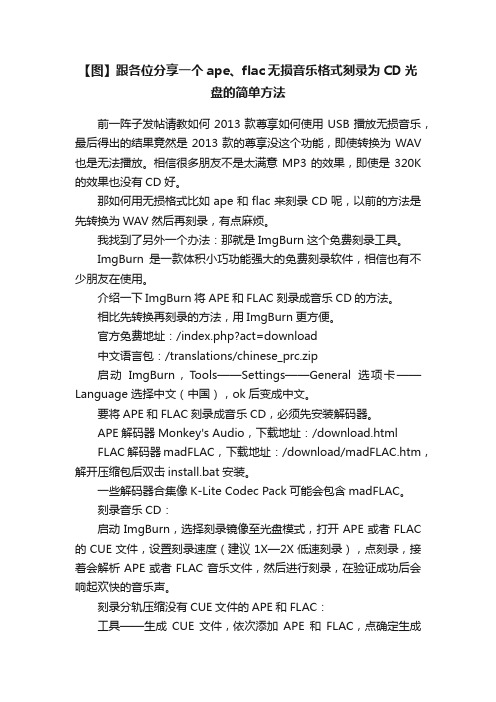
【图】跟各位分享一个ape、flac无损音乐格式刻录为CD光盘的简单方法前一阵子发帖请教如何2013款尊享如何使用USB播放无损音乐,最后得出的结果竟然是2013款的尊享没这个功能,即使转换为WAV 也是无法播放。
相信很多朋友不是太满意MP3的效果,即使是320K 的效果也没有CD好。
那如何用无损格式比如ape和flac来刻录CD呢,以前的方法是先转换为WAV然后再刻录,有点麻烦。
我找到了另外一个办法:那就是ImgBurn这个免费刻录工具。
ImgBurn是一款体积小巧功能强大的免费刻录软件,相信也有不少朋友在使用。
介绍一下ImgBurn将APE和FLAC刻录成音乐CD的方法。
相比先转换再刻录的方法,用ImgBurn更方便。
官方免费地址:/index.php?act=download中文语言包:/translations/chinese_prc.zip启动ImgBurn,T ools——Settings——General选项卡——Language 选择中文(中国),ok后变成中文。
要将APE和FLAC刻录成音乐CD,必须先安装解码器。
APE解码器Monkey's Audio,下载地址:/download.htmlFLAC解码器madFLAC,下载地址:/download/madFLAC.htm,解开压缩包后双击install.bat安装。
一些解码器合集像K-Lite Codec Pack可能会包含madFLAC。
刻录音乐CD:启动ImgBurn,选择刻录镜像至光盘模式,打开APE或者FLAC 的CUE文件,设置刻录速度(建议1X—2X低速刻录),点刻录,接着会解析APE或者FLAC音乐文件,然后进行刻录,在验证成功后会响起欢快的音乐声。
刻录分轨压缩没有CUE文件的APE和FLAC:工具——生成CUE文件,依次添加APE和FLAC,点确定生成CUE文件。
有了CUE文件就可以按照上面的方法刻录CD了。
APE歌曲的播放及转换
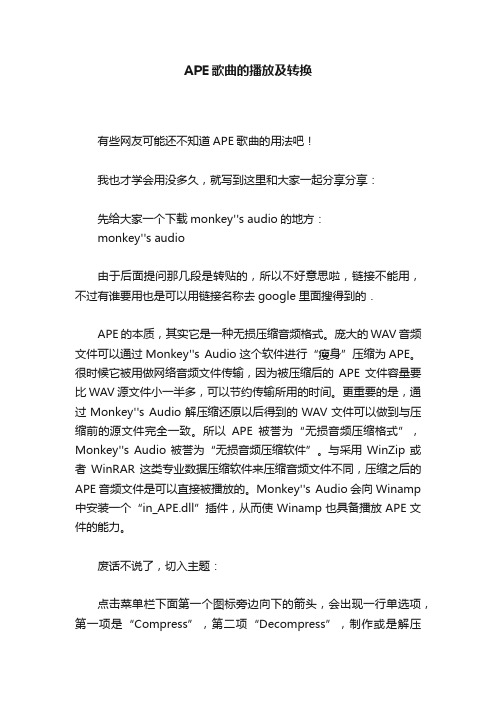
APE歌曲的播放及转换有些网友可能还不知道APE歌曲的用法吧!我也才学会用没多久,就写到这里和大家一起分享分享:先给大家一个下载monkey''s audio的地方:monkey''s audio由于后面提问那几段是转贴的,所以不好意思啦,链接不能用,不过有谁要用也是可以用链接名称去google里面搜得到的.APE的本质,其实它是一种无损压缩音频格式。
庞大的WAV音频文件可以通过Monkey''s Audio这个软件进行“瘦身”压缩为APE。
很时候它被用做网络音频文件传输,因为被压缩后的APE文件容量要比WAV源文件小一半多,可以节约传输所用的时间。
更重要的是,通过Monkey''s Audio解压缩还原以后得到的WAV文件可以做到与压缩前的源文件完全一致。
所以APE被誉为“无损音频压缩格式”,Monkey''s Audio被誉为“无损音频压缩软件”。
与采用WinZip或者WinRAR这类专业数据压缩软件来压缩音频文件不同,压缩之后的APE音频文件是可以直接被播放的。
Monkey''s Audio会向Winamp 中安装一个“in_APE.dll”插件,从而使Winamp也具备播放APE文件的能力。
废话不说了,切入主题:点击菜单栏下面第一个图标旁边向下的箭头,会出现一行单选项,第一项是“Compress”,第二项“Decompress”,制作或是解压APE文件就靠这两个选项控制。
Compress表示压缩,也就是WAV=>APE;而Decompress表示解压缩,也就是APE=>WAV。
如我们现在要将一个WAV压缩为APE,则选择“Compress”。
下一步,我们则要选择,压缩的等级,按动第二个按钮边向下的箭头会出现“Fast”、“Normal”、“High”以及“Extra High”四个选项,分别代表不同的压缩等级,“Fast”级压缩速度最快,文件容量最大,以此类推,“Extra High”级压缩速度最慢,但压缩率最高,文件最小,大家可以按照自己的喜好选择最合适的压缩等级。
最简便APE和flac无损音频压缩刻录CD的教程

最简便APE和flac无损音频压缩刻录CD的教程最简便APE和flac无损音频压缩刻录CD的教程APE和flac无损音频压缩介绍1、APE:APE是一种无损压缩音频格式很多时候它被用做网络音频文件传输,因为被压缩后的APE文件容量要比WAV源文件小一半多,可以节约传输所用的时间,与采用WinZip或者WinRAR这类专业数据压缩软件来压缩音频文件不同,压缩之后的APE音频文件是可以直接被播放的。
2、FLAC:FLAC与MP3相仿,但是是无损压缩的,也就是说音频以FLAC方式压缩不会丢失任何信息。
这种压缩与Zip的方式类似,FLAC的压缩比率大于Zip和Rar,因为FLAC 是专门针对音频的特点设计的压缩方式。
可以使用播放器播放FLAC压缩的文件,就象通常播放你的MP3文件一样(现在已经有许多汽车播放器和家用音响设备支持FLAC) 3、APE与FLAC的比较在音频压缩领域,有两种压缩方式,分别是有损压缩和无损压缩!我们常见到的MP3、WMA、OGG被称为有损压缩,有损压缩顾名思义就是降低音频采样频率与比特率,输出的音频文件会比原文件小。
另一种音频压缩被称为无损压缩,也就是我们今天所要说的主题内容。
无损压缩能够在100%保存原文件的所有数据的前提下,将音频文件的体积压缩的更小,而将压缩后的音频文件还原后,能够实现与源文件相同的大小、相同的码率。
目前无损压缩格式有APE、FLAC、WavPack、LPAC、WMALossless、AppleLossless、La、OptimFROG、Shorten,而常见的、主流的无损压缩格式目前只有APE、FLAC。
下面就针对这两种无损压缩格式进行一下对比!APE是M's Audio,一种无损压缩格式。
这种格式的压缩比远低于其他音频格式,但能够做到真正无损,同时其开放源码的特性,也获得了不少音乐发烧友的青睐。
在现有不少无损压缩方案中,APE是一种有着突出性能的格式,令人满意的压缩比以及飞快的压缩速度,在国内应用比较广泛,成为了不少朋友私下交流发烧音乐的选择之一。
APE、FLAC等无损音乐CD制作方法

无论是整张专辑、单首歌曲,还是要自定义专辑,即可用以下攻略制作音乐CD(含CUE文件),所需软件:Foobar2000、Exact Audio Copy 和Flac2CD。
(1)下载整张专辑(整轨)的处理方法1.下载APE或者FLAC文件(含CUE)2.用Foobar2000打开CUE文件3.选中所有歌曲后右击“转换” “…”出现下图4.输出格式是flac,目标中输出类型选第一个5.转换开始6.看到桌面上都是单首歌曲的flac格式文件则成功(2)制作自己的FLAC专辑(整轨),前提是所需歌曲皆是APE或FLAC的单首歌曲,若不是请按照第一步1.将要制作专辑的歌曲依次拖入Foobar2000中2.进行信息改动“歌曲右击属性”(注意音轨号要按顺序且不可重复,合计音轨要写音轨总数)3.选中所有歌曲后右击“转换” “…”出现下图4.输出格式是flac,目标中输出类型选第三个5.点击转换直到转换完成6.再次选中所有歌曲后右击“转换” “…”出现下图7.输出格式是WAV,目标中输出类型选第三个8.点击转换直到转换完成9.看到桌面上有Image.wav和Image.flac就成功!(3)制作自己的专辑(整轨)的CUE文件1.打开Exact Audio Copy2.选择Exact Audio Copy→工具→处理WAV文件→Image→打开3.出现如下图4.选CUE目录文件 创建新的CUE目录文件5.关闭后,选CUE目录文件→生成CUE目录文件6.关闭后,选CUE目录文件→保存CUE目录文件(注意文件名一定要和flac文件相同一般是Image)7.退出Exact Audio Copy8.在桌面上看到Image.CUE文件即为成功!9.用写字板打开Image.CUE文件10.把开头改为如下内容(分别代表艺术家,歌曲集,编码,备注,文件地址)PERFORMER "林俊杰"TITLE "她说"REM DISCID 990ABD0BREM COMMENT "刘冬"FILE "Image.flac" WAVE注:文件地址一定要是FLAC和CUE名字相同,且在同一目录下11.给每首歌加上歌名(TITLE "XXXX")TRACK 01 AUDIOTITLE "她说"INDEX 01 00:00:0012.然后用Foobar2000打开CUE文件,看到如下图播放同时查看时间是否有问题,有问题则在写字板里修改INDEX 01(开始播放时间)保存后再查看,直到所有时间和歌曲吻合!这样CUE文件就做成了!缺少歌曲的开始播放时间计算方法:上首歌的开始播放时间加上当前歌曲已经播放时间!(4)刻录自己的音乐专辑1.用Flac2CD打开FLAC文件2.核对最后一首歌的时间是否和Foobar2000中最后一首时间相同3.若差别较大则说明超出CD空间或时间,这时需要返回第二步对歌曲数量进行调整;若差别不大或没差别则点击烧录即可!注:时间为负则表明大量超过。
用NERO将APE和FLAC音乐直接刻录到CD的方法
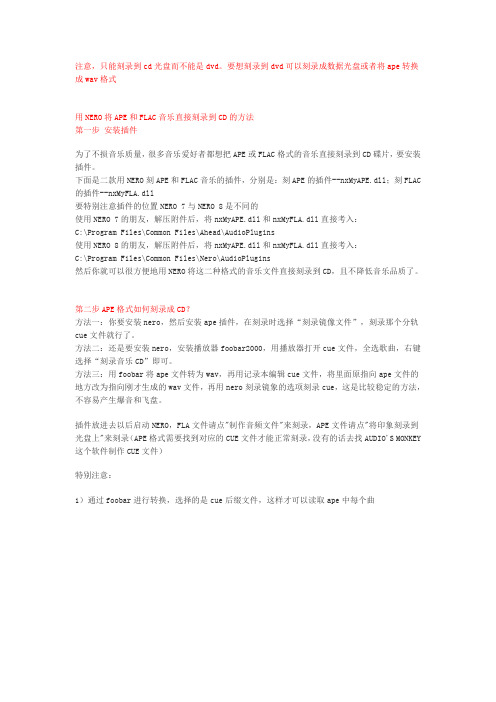
注意,只能刻录到cd光盘而不能是dvd。
要想刻录到dvd可以刻录成数据光盘或者将ape转换成wav格式用NERO将APE和FLAC音乐直接刻录到CD的方法第一步安装插件为了不损音乐质量,很多音乐爱好者都想把APE或FLAC格式的音乐直接刻录到CD碟片,要安装插件。
下面是二款用NERO刻APE和FLAC音乐的插件,分别是:刻APE的插件--nxMyAPE.dll;刻FLAC 的插件--nxMyFLA.dll要特别注意插件的位置NERO 7与NERO 8是不同的使用NERO 7的朋友,解压附件后,将nxMyAPE.dll和nxMyFLA.dll直接考入:C:\Program Files\Common Files\Ahead\AudioPlugins使用NERO 8的朋友,解压附件后,将nxMyAPE.dll和nxMyFLA.dll直接考入:C:\Program Files\Common Files\Nero\AudioPlugins然后你就可以很方便地用NERO将这二种格式的音乐文件直接刻录到CD,且不降低音乐品质了。
第二步APE格式如何刻录成CD?方法一:你要安装nero,然后安装ape插件,在刻录时选择“刻录镜像文件”,刻录那个分轨cue文件就行了。
方法二:还是要安装nero,安装播放器foobar2000,用播放器打开cue文件,全选歌曲,右键选择“刻录音乐CD”即可。
方法三:用foobar将ape文件转为wav,再用记录本编辑cue文件,将里面原指向ape文件的地方改为指向刚才生成的wav文件,再用nero刻录镜象的选项刻录cue,这是比较稳定的方法,不容易产生爆音和飞盘。
插件放进去以后启动NERO,FLA文件请点"制作音频文件"来刻录,APE文件请点"将印象刻录到光盘上"来刻录(APE格式需要找到对应的CUE文件才能正常刻录,没有的话去找AUDIO'S MONKEY 这个软件制作CUE文件)特别注意:1)通过foobar进行转换,选择的是cue后缀文件,这样才可以读取ape中每个曲。
ape音乐播放及刻录CD

ape音乐播放及刻录CD简易教程第一步:软件准备1. nero burning: 这个不用介绍了吧,大名鼎鼎的烧录软件!2. nxmyape.zip: 刻录APE音乐的插件,下载地址:[url]/files/nxmyape.zip[/url]3. foobar,APE音乐播放最好的软件,已到0.8这个版本,下载地方很多了,大家去找吧(如天空软件站)3. notebook(记事本):不要告我你找不到这个软件!:)第二步:下载APE音乐途径很多,不罗嗦了,强调一下,尽可能将APE音乐的附件成分(cue、介绍、封面)都下载下来,有用!第三步:编辑首先确保*.ape和*.cue文件名相同,并尽可能的放在同一个目录下。
用记事本打开*.cue文件,进行编辑:1.文件第三行将FILE "*.wav" WAVE改成FILE "*.ape" WAVE(注:“*”说明文件名均是同一个,例如:CDImage)2.看看文件中每一个tracker(即音轨)的标识中是否有乱码,如果有请参照介绍中的说明进行纠正。
Title:指的是歌曲名,如TITLE "Orinoco Flow",PERFORMER:指的是演奏(唱)者,如PERFORMER "Enya",将引号中的内容进行编辑,其它就不用动了。
第四步:播放及刻录播放:用foobar直接打开*.cue文件,播放目录就会显示每个音乐的详细情况,选择音乐就可以播放了。
刻录:首先将下载的nxmyape.zip 文件解压到C:\Program Files\Common Files\Ahead\AudioPlugins目录下,打开nero burning,选择刻录镜像文件(文件菜单中),在打开对话框中,找到*.cue文件,打开,刻录就可以了。
注:1.上述教程只针对整个CD压成一个.ape而言,对于每个音轨分开压的.ape,直接拖到foobar进行播放或者nero burning进行刻录就可以了。
全程图解APE文件转换,制作,刻录成高品质CD
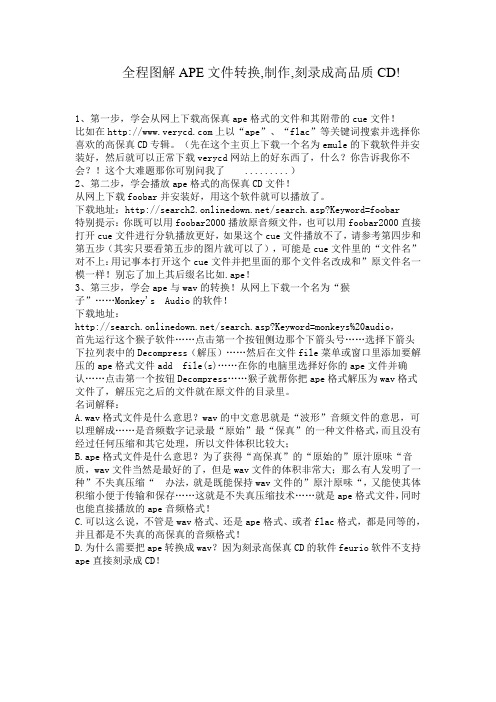
全程图解APE文件转换,制作,刻录成高品质CD!1、第一步,学会从网上下载高保真ape格式的文件和其附带的cue文件!比如在上以“ape”、“flac”等关键词搜索并选择你喜欢的高保真CD专辑。
(先在这个主页上下载一个名为emule的下载软件并安装好,然后就可以正常下载verycd网站上的好东西了,什么?你告诉我你不会?!这个大难题那你可别问我了 .........)2、第二步,学会播放ape格式的高保真CD文件!从网上下载foobar并安装好,用这个软件就可以播放了。
下载地址:/search.asp?Keyword=foobar特别提示:你既可以用foobar2000播放原音频文件,也可以用foobar2000直接打开cue文件进行分轨播放更好,如果这个cue文件播放不了,请参考第四步和第五步(其实只要看第五步的图片就可以了),可能是cue文件里的“文件名”对不上:用记事本打开这个cue文件并把里面的那个文件名改成和”原文件名一模一样!别忘了加上其后缀名比如.ape!3、第三步,学会ape与wav的转换!从网上下载一个名为“猴子”……Monkey's Audio的软件!下载地址:/search.asp?Keyword=monkeys%20audio,首先运行这个猴子软件……点击第一个按钮侧边那个下箭头号……选择下箭头下拉列表中的Decompress(解压)……然后在文件file菜单或窗口里添加要解压的ape格式文件add file(s)……在你的电脑里选择好你的ape文件并确认……点击第一个按钮Decompress……猴子就帮你把ape格式解压为wav格式文件了,解压完之后的文件就在原文件的目录里。
名词解释:A.wav格式文件是什么意思?wav的中文意思就是“波形”音频文件的意思,可以理解成……是音频数字记录最“原始”最“保真”的一种文件格式,而且没有经过任何压缩和其它处理,所以文件体积比较大;B.ape格式文件是什么意思?为了获得“高保真”的“原始的”原汁原味“音质,wav文件当然是最好的了,但是wav文件的体积非常大;那么有人发明了一种”不失真压缩“办法,就是既能保持wav文件的”原汁原味“,又能使其体积缩小便于传输和保存……这就是不失真压缩技术……就是ape格式文件,同时也能直接播放的ape音频格式!C.可以这么说,不管是wav格式、还是ape格式、或者flac格式,都是同等的,并且都是不失真的高保真的音频格式!D.为什么需要把ape转换成wav?因为刻录高保真CD的软件feurio软件不支持ape直接刻录成CD!4、第四步:如何自己动手制作cue文件?(cue什么意思?就是音乐目录清单,用作cd音乐分轨用的、如果要刻录成CD 就是必须的!所以这一步是重点,必须学会!)有许多朋友都为cue文件而苦恼,甚至好多已经把没有cue文件的ape都删除掉啦,辛辛苦苦下载回来的好东西就这样灰飞烟灭啦,很可惜!本人经过长时间的对比分析,找到了比较简单的制作cue的方法,我选择一张《雨果发烧碟十》来作示范讲解,这是一个标准的cue格式文件,你用记事本打开这个cue文件,里面就是以下内容:PERFORMER "雨果"TITLE "发烧碟十"FILE "雨果.-.[发烧碟10CDImage].[].ape" WAVETRACK 01 AUDIOTITLE "奈何"PERFORMER "雨果"INDEX 01 00:00:00TRACK 02 AUDIOTITLE "原乡情浓[客家语版]"PERFORMER "雨果"INDEX 00 04:24:48INDEX 01 04:29:14TRACK 03 AUDIOTITLE "我是一只画眉鸟"PERFORMER "雨果"INDEX 00 09:01:42INDEX 01 09:05:70TRACK 04 AUDIOTITLE "深深的海洋[2002新视野艺术节《俄琴妙韵神州情》音乐会实况]" PERFORMER "雨果"INDEX 00 13:09:29INDEX 01 13:12:66TRACK 05 AUDIOTITLE "山楂树[2002新视野艺术节《俄琴妙韵神州情》音乐会实况]"PERFORMER "雨果"INDEX 00 16:21:69INDEX 01 16:25:58TRACK 06 AUDIOTITLE "月光曲[2002新视野艺术节《俄琴妙韵神州情》音乐会实况]"PERFORMER "雨果"INDEX 00 19:56:03INDEX 01 20:00:56TRACK 07 AUDIOTITLE "香巴拉并不遥远"PERFORMER "雨果"INDEX 00 22:35:05INDEX 01 22:39:10TRACK 08 AUDIOTITLE "青藏高原[黄红英演唱版]"PERFORMER "雨果"INDEX 00 27:27:47INDEX 01 27:31:68TRACK 09 AUDIOTITLE "鹿回头传奇[选段]"PERFORMER "雨果"INDEX 00 31:37:26INDEX 01 31:40:68TRACK 10 AUDIOTITLE "嘎达梅林[选段]"PERFORMER "雨果"INDEX 00 36:25:72INDEX 01 36:30:17TRACK 11 AUDIOTITLE "主是我的牧者"PERFORMER "雨果"INDEX 00 40:57:44INDEX 01 41:02:58TRACK 12 AUDIOTITLE "水边的萤火"PERFORMER "雨果"INDEX 00 45:21:43INDEX 01 45:25:41TRACK 13 AUDIOTITLE "爱的罗曼史"PERFORMER "雨果"INDEX 00 49:35:15INDEX 01 49:38:66TRACK 14 AUDIOTITLE "关山月"PERFORMER "雨果"INDEX 00 53:19:37INDEX 01 53:23:16TRACK 15 AUDIOTITLE "祥林嫂"PERFORMER "雨果"INDEX 00 55:22:47INDEX 01 55:27:61现在对上面的内容解释一下:PERFORMER “”在引号里写好这张CD专辑的某些名称,比如唱片公司“雨果”TITLE“”在引号里写好这张CD专辑的名称,比如“发烧碟十”FILE "文件名" WAVE 引号里填上文件名全称比如“雨果.-.[发烧碟10CDImage].[].ape”,如果是wav,则为.wavTRACK 01 AUDIOTITLE "" 引号里写好第一曲的名称PERformER "" 引号里写好比如发行唱片公司的名称FLAGS DCPINDEX 01 00:00:00(第一曲开始时间)TRACK 02 AUDIOTITLE ""PERformER ""FLAGS DCPINDEX 00 04:30:47(第一曲结束时间)INDEX 01 04:32:47(第二曲开始时间)(这两个中间的时间差就是空隙)TRACK 03 AUDIOTITLE ""PERformER ""FLAGS DCPINDEX 00 07:59:02(第二曲结束时间)INDEX 01 08:01:02(第三曲开始时间)(这两个中间的时间差就是空隙) ......TRACK n AUDIOTITLE ""PERformER ""FLAGS DCPINDEX 00 xx:xx:xx(第n-1曲结束时间)INDEX 01 xx:xx:xx(第n曲开始时间)(这两个中间的时间差就是空隙)有些cue文件没有INDEX 00 xx:xx:xx这一行,你在分割的时候可以设定去掉间隙时间,并不影响使用,自己在制作时也可以不用这一行,以减少工作量。
将映像、APE、FLAC、WAV等无损资源刻录成音频CD方法

将映像、APE、FLAC、WAV等无损资源刻录成音频CD方法CD音频刻录一、下载的DTS CD的几种格式:1. .APE + .CUE 文件一个APE或多个APE2. .WAV +. CUE 文件一个WAV或多个WAV3. .IMG + . CCD + SUB 文件4. .NRG 文件5. .MDS + .MDF 文件6. .BIN + .CUE + .SUB文件7. .ISO + .CUE 文件8. .BWT 文件9. .CDR文件(注:*.MDS是MEDIA DEscriptOR 镜像文件,用Alcohol 120%软件制作;*.ccd是CloneCD的镜像;*.nrg是NERO 的镜像)二、刻录方法:1.对于第四、七、九种格式的,直接用NERO的刻录镜像文件功能刻录既可。
如果没有播放列表CUE文件的刻录方法如果没有CUE 播放列表,就只能下载[APE插件APE Plugin for Nero]。
使用该插件可以让Nero直接刻录APE音乐。
解压nxMyAPE.dll到C:\PROGRAM FILES\COMMON FILES\AHEAD\AUDIOPLUGINS,启动Nero后就可以了!安装了ape plugin for nero,就可以像用wav、mp3刻cd一样,直接在nero里拖放就成2.对于第三、五、六种格式,先用虚拟光驱软件Daemon tools 或 Alcohol 120 %将之虚拟成光盘,然后用NERO的COPY CD功能进行刻录既可。
3.对于第一和第二种格式,用EAC刻录CDR功能,先载入CUE 目录文件,然后刻录既可。
这种方法刻录里,有时出现CUE文件不能打开错误,那就先用Monkey'; s 将APE文件解压缩成WAV文件,如果只有一个APE文件,则在出现提示里,在第三行把.WAV改为APE 点确定就可以刻录了。
4. 如果有多个APE文件或多个WAV文件,可以直接在EAC里,选择布局里的作为新音轨文件追加,将所有的APE或WAV文件添加既可刻录。
音乐常见格式和基本刻录方法
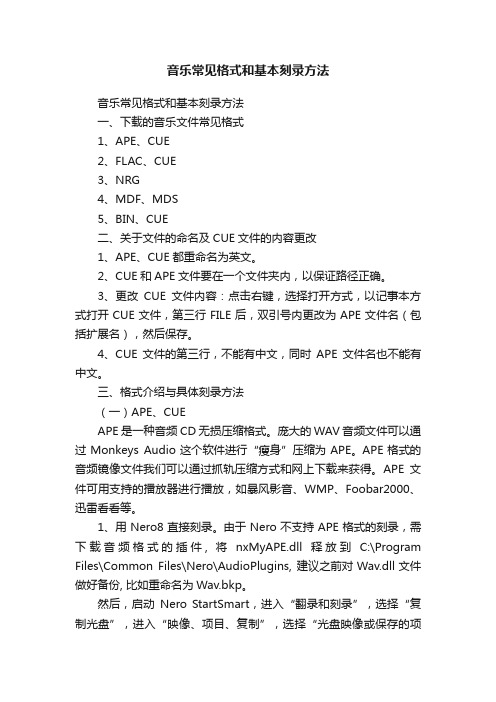
音乐常见格式和基本刻录方法音乐常见格式和基本刻录方法一、下载的音乐文件常见格式1、APE、CUE2、FLAC、CUE3、NRG4、MDF、MDS5、BIN、CUE二、关于文件的命名及CUE文件的内容更改1、APE、CUE都重命名为英文。
2、CUE和APE文件要在一个文件夹内,以保证路径正确。
3、更改CUE文件内容:点击右键,选择打开方式,以记事本方式打开CUE文件,第三行FILE后,双引号内更改为APE文件名(包括扩展名),然后保存。
4、CUE文件的第三行,不能有中文,同时APE文件名也不能有中文。
三、格式介绍与具体刻录方法(一)APE、CUEAPE是一种音频CD无损压缩格式。
庞大的WAV音频文件可以通过Monkeys Audio这个软件进行“瘦身”压缩为APE。
APE格式的音频镜像文件我们可以通过抓轨压缩方式和网上下载来获得。
APE文件可用支持的播放器进行播放,如暴风影音、WMP、Foobar2000、迅雷看看等。
1、用Nero8直接刻录。
由于Nero不支持APE格式的刻录,需下载音频格式的插件, 将nxMyAPE.dll释放到C:\Program Files\Common Files\Nero\AudioPlugins, 建议之前对Wav.dll文件做好备份, 比如重命名为Wav.bkp。
然后,启动Nero StartSmart,进入“翻录和刻录”,选择“复制光盘”,进入“映像、项目、复制”,选择“光盘映像或保存的项目”,选择想要刻录的.cue文件即可即可进行刻录(简单的方法是修改好文件名和CUE文件后,可以直接双击CUE文件进行刻录)注意:(1)必须导入.cue文件,如果导入APE文件的话,刻出来的CD是没有歌曲音轨的,它只有一个音轨,不能直接选歌曲。
(2)也可直接右键点击.cue文件,选择打开方式,用Nero Burning Rom或UItra ISO打开,然后进行刻录。
2、将ape格式解压成wav格式再进行刻录(1)APE格式的转化第一种方法用Monkey’s Audio软件把APE文件转化为一个WAV 文件;第二种方法是用Foobar2000 V0.8.3.408 汉化增强版(软件安装时切记要完全安装)转化。
- 1、下载文档前请自行甄别文档内容的完整性,平台不提供额外的编辑、内容补充、找答案等附加服务。
- 2、"仅部分预览"的文档,不可在线预览部分如存在完整性等问题,可反馈申请退款(可完整预览的文档不适用该条件!)。
- 3、如文档侵犯您的权益,请联系客服反馈,我们会尽快为您处理(人工客服工作时间:9:00-18:30)。
APE与FLAC的播放、转换、刻录方法一样。
①什么是无损音频?
无损音频的主要格式有APE、FLAC。
与MP3这类有损压缩方式不同,APE是一种无损压缩音频技术,也就是说从音频CD上读取的音频数据文件压缩成APE格式后,再将APE格式的文件还原,而还原后的音频文件与压缩前的一模一样,没有任何损失。
APE的文件大小大概为CD的一半,APE可以节约大量的资源。
②无损音频里的CUE文件是什么?
CUE文件就是记录专辑的时间、音轨等信息。
③无损音频用什么播放?
本产品为无损音频格式的DVD数据盘,家用DVD机,CD机,汽车音响是不能播放的,你可以把这些歌曲拷到电脑或者MP3播放器(如果支持APE、FLAC格式)播放,推荐千千静听、FOOBAR2000播放器。
然后添加专辑中的CUE文件,这样就可以在播放器里选曲了。
④APE如何转换MP3格式?
用千千静听播放器,相当于③问题里的播放方法(添加专辑中的CUE文件),然后在播放器列表里就有专辑的歌曲名,然后鼠标右键,选“转换格式”,再选输出格式为MP3,再点“配置”,这个可以选要转换成192K或320K的MP3,(MP3的最高质量是320K)。
然后点“立即转换”就可以了。
大概2分钟不到,一张专辑的歌曲都转成MP3格式的了,很快吧。
⑤APE如何刻成CD?
第一种方法:先要推荐的是Burrrn刻录软件,就可以直接将APE、FLAC刻录成CD。
运行Burrrn,点击“设置”进行必要的配置,在“一般设定”中选择默认的刻录机并切换到中文界面。
配置完毕,刻录过程就非常简单,将CUE文件直接拖到Burrrn程序界面上,设定好合适的刻录速度,最后按“Burrn”键开始刻录,片刻后完美原声CD就还原完毕了。
第二种方法:需要对应的插件来让NERO支持APE和FLAC格式,然后才能刻录。
对应的插件分别是nxMyAPE.dll和nxMyFLA.dll。
解压出来插件plug-in文件,根据NERO不同版本将插件放置在不同位置。
Nero6、7,将以上两个文件直接拷入:C:\Program Files\Common Files\Ahead\AudioPlugins 文件夹下;
Nero8,将以上两个文件直接拷入:C:\Program Files\Common Files\Nero\AudioPlugins;Nero9,将以上两个文件直接拷入:C:\Program Files\Nero\Nero 9\Nero Express\AudioPluginMgr;
接着运行Nero,默认为Express模式,为了保证刻录成功,这里要选择“映像、项目、复制”,然后选择CUE文件就可以开始刻录了。
如果你使用的Nero默认采用Burring Rom模式,则点击菜单栏上的“刻录器”—选择“刻录映像文件”,接着在弹出的窗口中选择CUE文件并开始刻录。
